Полноэкранный режим
Начиная с версии 3.3, библиотека предоставляет расширение fullscreen.
Это расширение позволяет переключать компонент в полноэкранный режим с использованием FullScreen API, если он поддерживается (список поддерживаемых браузеров).
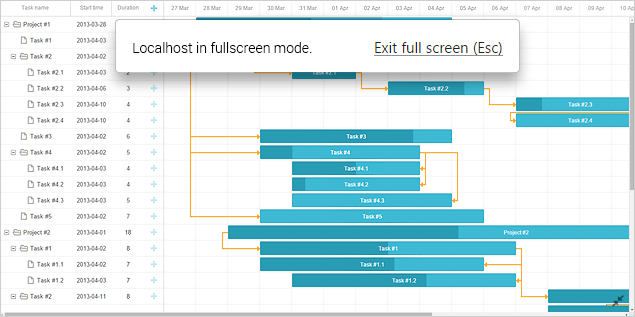
В старых браузерах Gantt просто растягивается на 100% размера окна.
Чтобы включить поддержку полноэкранного режима, активируйте плагин fullscreen через метод gantt.plugins:
gantt.plugins({
fullscreen: true
});
Компонент не содержит встроенного элемента управления для переключения полноэкранного режима, поэтому вам нужно добавить его самостоятельно или воспользоваться приведённым примером:
<input id="fullscreen_button" type="button" value="Toggle Fullscreen"/>
<script>
var button = document.getElementById("fullscreen_button");
button.addEventListener("click", function(){
if (!gantt.getState().fullscreen) {
// развернуть gantt на весь экран
gantt.expand();
}
else {
// вернуть gantt к обычному размеру
gantt.collapse();
}
}, false);
</script>
При нажатии на кнопку Gantt будет переключаться между исходным размером и полноэкранным режимом.
Обзор API
Существует два основных метода для управления режимом отображения Gantt:
- expand — переводит Gantt в полноэкранный режим
gantt.expand();
- collapse — возвращает Gantt из полноэкранного режима к обычному виду
gantt.collapse();
Поддерживаемые события
Для обработки изменений полноэкранного режима доступны следующие события:
// перед разворачиванием gantt на весь экран
gantt.attachEvent("onBeforeExpand",function(){
// ваша логика
return true;
});
// перед выходом из полноэкранного режима
gantt.attachEvent("onBeforeCollapse",function(){
// ваша логика
return true;
});
// после разворачивания gantt на весь экран
gantt.attachEvent("onExpand", function (){
// ваша логика
});
// после выхода gantt из полноэкранного режима
gantt.attachEvent("onCollapse", function (){
// ваша логика
});
Fullscreen API
Объект fullscreen предоставляет четыре метода для управления полноэкранным поведением Gantt, а также других элементов:
- expand() — переводит Gantt в полноэкранный режим
gantt.ext.fullscreen.expand();
- collapse() — выходит из полноэкранного режима и возвращает Gantt к обычному размеру
gantt.ext.fullscreen.collapse();
- toggle() — переключает между полноэкранным и обычным режимами
gantt.ext.fullscreen.toggle();
- getFullscreenElement() — возвращает DOM-элемент, который будет развёрнут на весь экран при вызове expand()
gantt.ext.fullscreen.getFullscreenElement();
По умолчанию getFullscreenElement() возвращает HTML-контейнер Gantt. Вы можете переопределить этот метод, чтобы добавить дополнительные элементы в полноэкранный режим, как описано здесь.
Gantt с заголовком/панелью инструментов в полноэкранном режиме
API Gantt позволяет расширить полноэкранный режим на другие элементы с помощью метода getFullscreenElement() объекта fullscreen:
gantt.ext.fullscreen.getFullscreenElement();
По умолчанию этот метод возвращает HTML-контейнер Gantt, поэтому только сам Gantt будет развернут на весь экран.
Если вы хотите отображать Gantt вместе с дополнительными элементами, например, заголовком или панелью инструментов, создайте на странице собственный контейнер, например:
<div id="myCover">
<div class="gantt_control">
<button id="toggle_fullscreen"
onclick="gantt.ext.fullscreen.toggle();">toggle fullscreen</button>
</div>
<div id="gantt_here"></div>
</div>
Затем переопределите метод getFullscreenElement(), чтобы он возвращал ваш контейнер, который должен быть развёрнут на весь экран:
gantt.ext.fullscreen.getFullscreenElement = function() {
return document.getElementById("myCover");
}
gantt.init("gantt_here");
Related sample: Full Screen with additional elements
Почему полноэкранный режим может не работать?
Расширение fullscreen работает только в том случае, если Gantt разрешено переходить в полноэкранный режим.
Если Gantt находится внутри iframe, в котором:
- отсутствует атрибут allowfullscreen или разрешение allow="fullscreen"
- или атрибут allow не содержит "fullscreen"
то Gantt не сможет перейти в полноэкранный режим (проверьте это в нашем snippet tool (Example 1, Example 2)).
Полноэкранный режим в Salesforce
Расширение Fullscreen не работает в приложениях Salesforce, использующих Locker Service, поскольку Locker блокирует перевод элементов в полноэкранный режим.
В частности, расширение не будет работать с Lightning Aura или Lightning Web Components, но может работать с фреймворком Visualforce.
Вы можете проверить, доступен ли полноэкранный режим в вашем приложении, добавив этот фрагмент в вашу конфигурацию:
console.log("document.body.requestFullscreen", document.body.requestFullscreen)
Если в выводе будет undefined, полноэкранный режим отключён и Gantt не сможет перейти в полноэкранный режим.
Если поддержка полноэкранного режима включена в среде, которая его не поддерживает, могут возникать ошибки, но Gantt продолжит работать в обычном режиме.